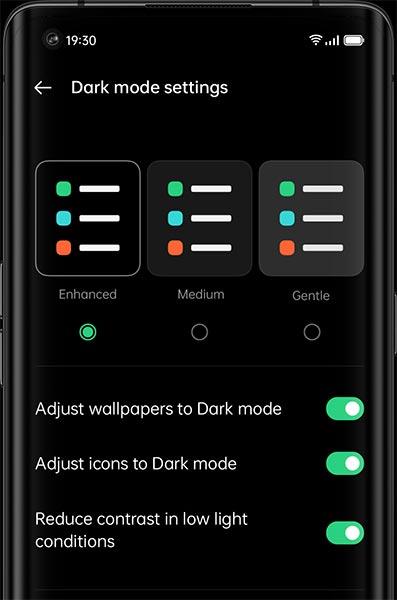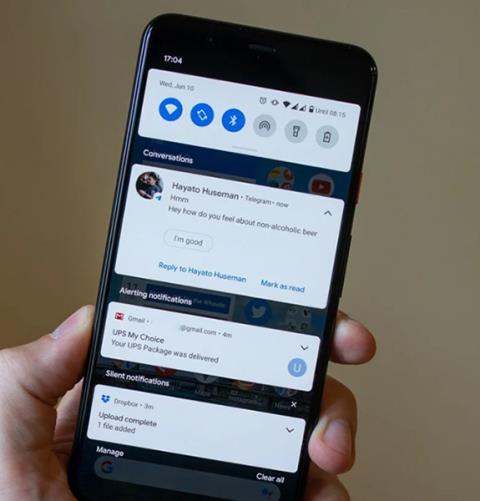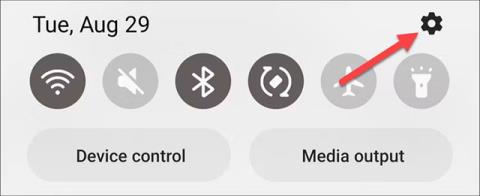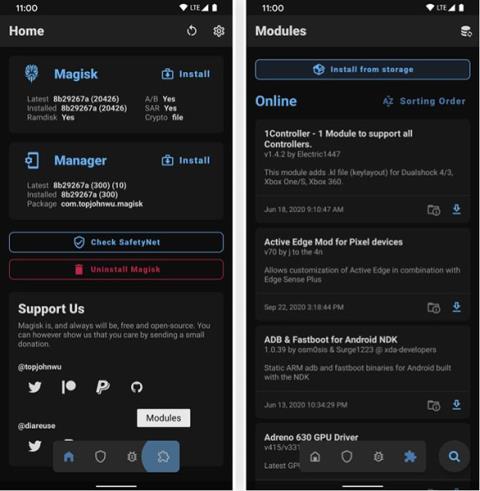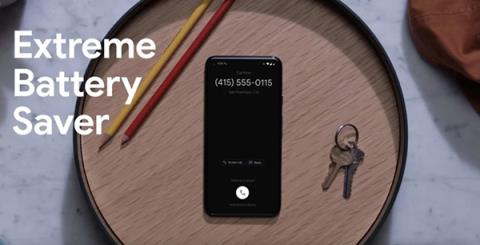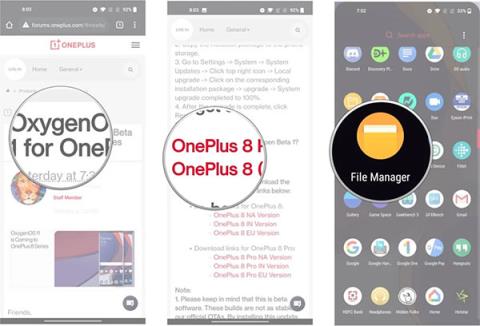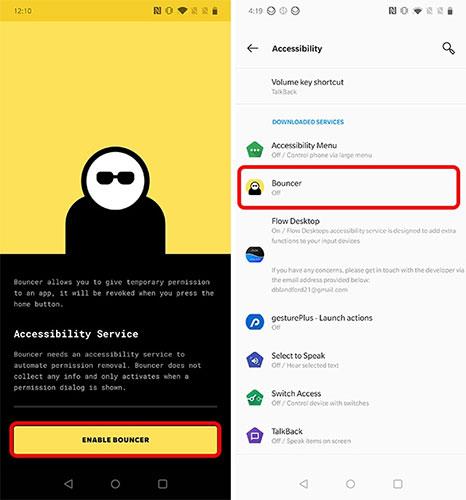Slik får du mest mulig ut av samtalevarsler på Android 11

Samtalevarsler er en av de beste funksjonene på Android 11, og artikkelen nedenfor vil veilede deg hvordan du bruker den.
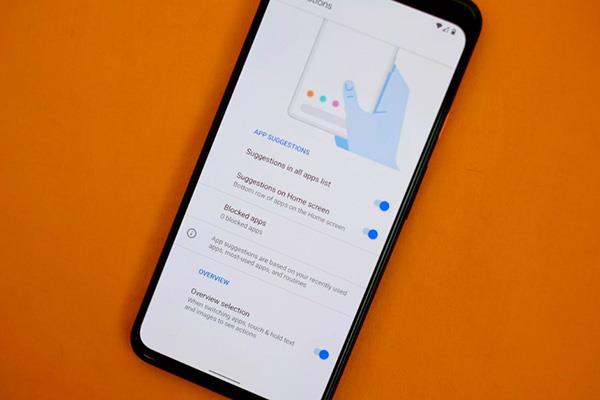
Google overrasket oss alle med den tidligere enn forventet utgivelsen av en Android 11-utviklerforhåndsvisning (referert til som Android 11 DP1 eller Android 11 Developer Preview).
Denne forhåndsvisningen er imidlertid bare for Pixel-smarttelefoner, unntatt den originale Pixel og Pixel XL. Så hvis du ikke kan vente med å prøve ut alle de nye funksjonene Google jobber med, her er hvordan du installerer forhåndsvisning av Android 11 på Pixel-telefoner.
Slik installerer du forhåndsvisning av Android 11 på telefonen din umiddelbart
Det er to måter du kan installere Android 11-forhåndsvisningen på din kompatible Pixel-smarttelefon. Du kan bruke den første metoden hvis du ikke har låst opp bootloaderen på telefonen. Hvis du eier en Pixel med en ulåst bootloader, bør du bruke den andre metoden.
Merk : Installering av Android 11 vil slette alle dataene dine, så sørg for at du sikkerhetskopierer alle viktige filer du har på telefonen før du fortsetter.
Installer forhåndsvisning av Android 11 med ADB og Sideload
Hvis din støttede Pixel-smarttelefon ikke har en ulåst bootloader, kan du enkelt laste oppdateringsfilen på telefonen din for å oppdatere til Android 11 DP1. Dette er hvordan:
1. Last ned OTA-filene for telefonen din fra følgende koblinger og pakk dem ut til mappen der du installerte ADB.
2. Koble telefonen til datamaskinen med en USB-kabel. Sørg for at USB-feilsøking er aktivert i Utvikleralternativer på telefonen, og trykk på Ja når telefonen ber deg om å tillate tilkoblingen.
3. Åpne ledetekst (eller Terminal på Mac) og skriv inn følgende kommando
adb reboot recovery
Skriv inn kommandoen adb reboot recovery
4. Telefonen går inn i gjenopprettingsmodus. Velg " Bruk oppdatering fra ADB " på telefonen, og skriv deretter inn følgende kommando
adb sideload .zipOppdateringen vil bli installert på telefonen. Når prosessen er fullført (det tok omtrent 10 minutter å installere på testen Pixel 2 XL), velg ganske enkelt Reboot system now på telefonen, og den vil starte opp med Android 11 Developer Preview 1 som kjører på den.
Installer forhåndsvisning av Android 11 med Fastboot (for ulåst oppstartslaster)
Hvis telefonen din har en ulåst bootloader, må du flashe et fabrikkbilde på telefonen for å oppdatere til Android 11. Slik kan du gjøre det.
Merk : Selv om denne metoden også fungerer på macOS, mislyktes ved testing av kommandoen fastbootpå Mac. Derfor bør du flashe bildet ved hjelp av en Windows-maskin.
1. Last ned fabrikkbildet for telefonen din fra denne lenken og pakk ut ZIP-filen til ADB- og Fastboot-filplasseringen på datamaskinen.
2. Koble telefonen til datamaskinen med en USB-kabel for å sikre at USB Debugging er aktivert.
3. Start ledeteksten og skriv inn følgende kommando
adb reboot bootloaderDenne kommandoen vil starte telefonen på nytt i oppstartslasteren. Nå er det bare å dobbeltklikke på flash-all.bat- filen på Windows-datamaskinen for å kjøre den. På en Mac må du kjøre kommandoen flash-all.shi Terminal.
Denne prosessen vil ta litt tid, men når den er fullført, vil telefonen starte opp i Android 11.
Samtalevarsler er en av de beste funksjonene på Android 11, og artikkelen nedenfor vil veilede deg hvordan du bruker den.
Det er vanskelig å finne ut hva som er spesielt med Android 11, men det er én funksjon som har potensial til å virkelig forbedre brukernes liv. Google har gjort mange oppdateringer til Voice Access-funksjonen på Android 11. Hvis du er interessert i denne funksjonen, er dette det du trenger å vite.
I løpet av de siste månedene har OnePlus ertet OxygenOS 11, den neste versjonen av Android UI for OnePlus-telefoner. Sammenlignet med noen få tidligere versjoner, har OxygenOS 11 hatt betydelige oppdateringer.
I dag slapp OPPO offisielt den nyeste versjonen av ColorOS basert på Android 11.
I denne artikkelen vil Quantrimang kun nevne de to nyeste versjonene av disse to operativsystemene: Android 11 og iOS 14. Og objektivt sett gjorde Google det bedre enn Apple denne gangen.
Varsler er en viktig del av hver smarttelefon, så det vil være veldig irriterende hvis du ved et uhell sletter dem før du leser dem. Derfor er varslingshistorikk-funksjonen introdusert på Android 11 en logg over alle varslingsaktiviteter du kanskje har gått glipp av.
For å gjøre plass til den nye musikkspilleren ble Androids Hurtiginnstillinger-oppsett kuttet fra 9 til 6 paneler. Du kan imidlertid installere 9-cellers rutenettmenyen helt på nytt som på gamle Android-versjoner.
Google Pixel 5 kjører Android 11, med produsenten som introduserer noen nye funksjoner som vi aldri har sett før. Her er alle de nye Android 11-funksjonsforbedringene på Google Pixel 5.
OnePlus ga ut betaversjonen av OxygenOS 11 for omtrent en måned siden. Foreløpig har den kinesiske produsenten lansert den mest stabile versjonen av operativsystemet basert på Android 11 for OnePlus 8 og 8 Pro. Her er hvordan du installerer betaen på OnePlus-telefonen din og utforsker alle dens nye funksjoner.
Interessante nye funksjoner vil være tilgjengelig på Android 11, liste over enheter som vil bli oppdatert til dette operativsystemet samt forventet utgivelsesdato, vennligst se.
Google overrasket oss alle med den tidligere enn forventet utgivelsen av en forhåndsvisning av Android 11-utviklere. Slik installerer du forhåndsvisning av Android 11 på Pixel-telefoner.
Ikke alle bruker en Pixel-telefon. Det betyr at du sannsynligvis ikke vil oppleve de nyeste funksjonene til Android 11. Den følgende artikkelen vil fortelle deg hvordan du får midlertidige engangstillatelser på Android 11 uten root.
Gjennom sanntids tale-til-tekst-konverteringsfunksjonene innebygd i mange inndataapplikasjoner i dag, har du en rask, enkel og samtidig ekstremt nøyaktig inndatametode.
Både datamaskiner og smarttelefoner kan kobles til Tor. Den beste måten å få tilgang til Tor fra smarttelefonen din er gjennom Orbot, prosjektets offisielle app.
oogle legger også igjen en søkehistorikk som du noen ganger ikke vil at noen som låner telefonen din skal se i denne Google-søkeapplikasjonen. Slik sletter du søkehistorikk i Google, kan du følge trinnene nedenfor i denne artikkelen.
Nedenfor er de beste falske GPS-appene på Android. Det hele er gratis og krever ikke at du roter telefonen eller nettbrettet.
I år lover Android Q å bringe en rekke nye funksjoner og endringer til Android-operativsystemet. La oss se forventet utgivelsesdato for Android Q og kvalifiserte enheter i den følgende artikkelen!
Sikkerhet og personvern blir stadig større bekymringer for smarttelefonbrukere generelt.
Med Chrome OSs «Ikke forstyrr»-modus kan du umiddelbart dempe irriterende varsler for et mer fokusert arbeidsområde.
Vet du hvordan du slår på spillmodus for å optimalisere spillytelsen på telefonen din? Hvis ikke, la oss utforske det nå.
Hvis du vil, kan du også sette gjennomsiktige bakgrunnsbilder for hele Android-telefonsystemet ved å bruke Designer Tools-applikasjonen, inkludert applikasjonsgrensesnittet og systeminnstillingsgrensesnittet.
Flere og flere 5G-telefonmodeller lanseres, alt fra design, typer til segmenter. Gjennom denne artikkelen, la oss umiddelbart utforske 5G-telefonmodellene som vil bli lansert i november.